Informazioni Generali
Questa funzione permette di definire le informazioni specifiche di Area R-Evolution sugli utenti del sistema.
In questa funzione non potranno essere inseriti o cancellati nuovi utenti, così come non si potranno modificare i parametri di base: queste operazioni potranno essere svolte dalla funzione apposita dall'Amministratore del sistema.
Nella griglia di dettaglio degli utenti è possibile anche vedere la data ultima attività dell’utente, e il numero totale di attività effettuate.
Questa funzione, attivata da un programma dove viene richiesto un utente, si aprirà in modalità di Selezione. Sarà perciò possibile solo scorrere nell’elenco, posizionarsi su una riga e selezionarla, oppure eseguire la configurazione della griglia, o attivare la modalità di Modifica.
Se invece la funzione viene innescata dal menu, si entra direttamente in modalità di Modifica.
La maschera appare come in figura e risulta suddivisa in tre aree principali:
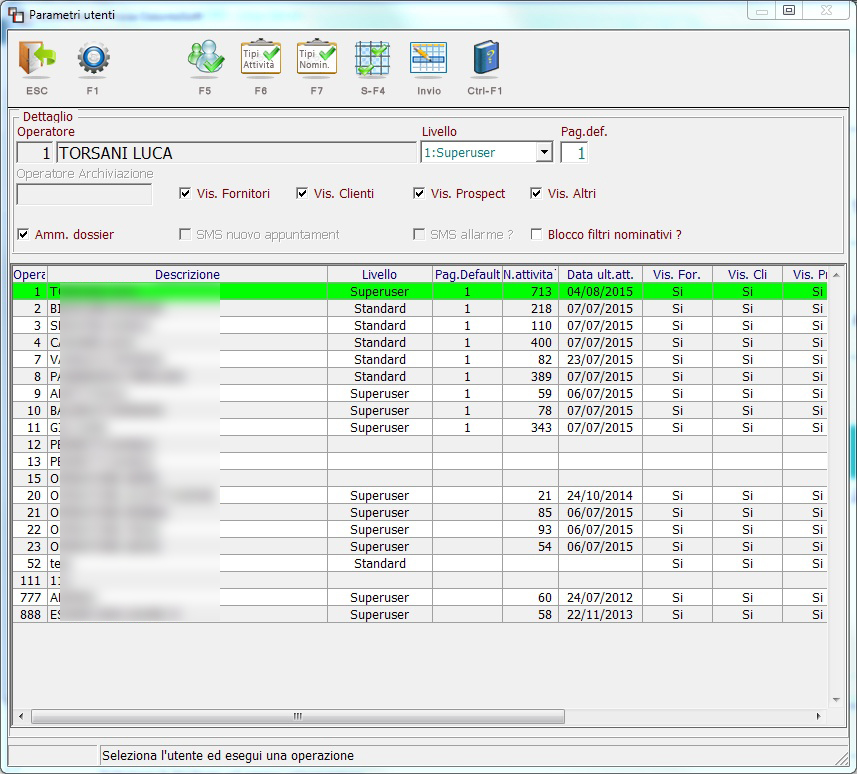
Figura AR.16.10
Barra degli strumenti: Contiene i tasti funzione, che possono cambiare in funzione del campo su cui si è posizionati. La maschera iniziale presenta la seguente configurazione:

Figura: AR.16.20
Da cui è possibile:
•ESC: Torma all' Area Campi di testata
•F1: Permette all'Amministratore sel sistema ed agli operatori abilitati di vedere o di abilitare le configurazionipreviste nella funzione.
•F5: Abilita e disabilità la possibilità per l'operatore in oggetto di visualizzare altri utenti aziendali in fase di inserimento attività e appuntamenti.
•F6: Questa modalità è sotto abilitazione e cioè se abilitata è obbligatorio per ogni Operatore abilitare le singole Tipologie Attività se modalità non abilitata tutti gli operatori possono vedere tutte le Tipologie Attività. Abilitazione Utenti
•F7: Questa modalità è sotto abilitazione e cioè se abilitata è obbligatorio per ogni Operatore abilitare i Tipi Nominatii se modalità non abilitata tutti gli operatori possono vedere tutte i Tipi Nominativi Abilitazione Utenti
•s-f4: Permette di aprire la funzione di amministrazione griglia
•invio: Permette di modificare i Parametri Utenti selezionata; il programma si posizionerà nel primo campo dell’area di dettaglio.
Area dettaglio: Contiene il dettaglio dei Parametro Utenti :
•Livello : Livello di accesso da attribuire all’utente. Per il momento i livelli previsti sono:
·1: utente “superuser”. Può eseguire filtri su tutti i nominativi, consultare anche le attività di altri utenti, ecc.
·2: utente “standard”.
•Pag.Def.:Questo parametro indica il numero di pagina da selezionare automaticamente quando l’utente apre una scheda nominativo.
ATTENZIONE: attualmente questo parametro vale per tutte le tipologie di nominativo presenti!!
•Vis.Fornitori: Se spuntato, questo parametro permette all’utente di vedere i nominativi di tipo anagrafico ‘Fornitore’.
•Vis.Clienti: Se spuntato, questo parametro permette all’utente di vedere i nominativi di tipo anagrafico ‘Cliente’.
•Vis.Prospect: Se spuntato, questo parametro permette all’utente di vedere i nominativi di tipo anagrafico ‘Prospect’.
•Vis.Altri: Se spuntato, questo parametro permette all’utente di vedere i nominativi di tipo anagrafico 'Altro'.
•Operatore archiviazione: Se nel sistema è stato installato anche il pacchetto Area Archiving, in questo campo si dovrà indicare il nome utente con cui l’operatore è riconosciuto nel pacchetto.
Questo collegamento servirà per esportare automaticamente le abilitazioni dei tipi attività definite in Area CRM sul pacchetto di archiviazione ottica.
•Amm. dossier: Se spuntato, l'operatore in oggetto sarà autorizzato come amministratore dei dossier.
Griglia:Questa area contiene l’elenco degli Utenti configurati; il dettaglio di ogni riga viene visualizzato all’interno dell’Area dettaglio, campo dal quale sarà possibile apportare eventuali modifiche ai Parametri UtenteParametri utente premendo doppio click (o invio) .
Il programma si posizionerà inizialmente sul campo Livello dell'Area Dettaglio, i vari campi saranno così modificabil ed al termine dell'ultimo, premendo l'Invio, comparirà la seguente maschera per la conferma della variazione dell'elemento.

Figura AR.16.30